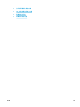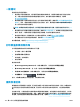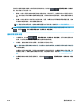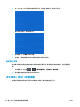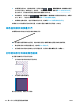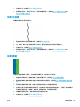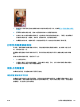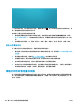HP DesignJet T2500 Series All-in-One Printer-User Guide
随时可从前面板检查当前装入的纸张的进纸校准状态。依次按 、 、图像质量维护 > 校准状
态。状态可能为下列任何一种。
●
默认: 在装入任何尚未校准的纸张时会出现此状态。默认情况下,前面板中的 HP 纸张已进行优
化,除非您在打印的图像中遇到图像质量问题,例如出现条纹或呈颗粒状,否则无需重新校准进
纸。
●
正常: 此状态指示装入的纸张之前已经校准。但是,如果您的打印图像遇到图像质量问题,例如
出现条纹或呈颗粒状,则可能需要重新校准。
注:更新打印机的固件后,进纸校准值即重置为出厂默认值,请参阅第 143 页的更新固件。
注意:对于透明纸张和胶片,必须使用以下方法进行校准:在重新校准进纸流程的步骤 4 中,按
,然后按 ,接着按图像质量维护 > 进纸校准 > 调整进纸。
重新校准进纸流程
1.
从前面板中,依次按 、 、图像质量维护 > 进纸校准 > 校准进纸。打印机自动重新校准
进纸,并打印进纸校准图像,您可将其发送到堆栈器或纸筐。
2. 请等待,直至前面板显示状态屏幕,然后重新打印您的打印件。
注:重新校准过程需要数分钟的时间。您无需担心进纸校准图像。前面板显示屏将会显示该过程
中的所有错误。
如果您对打印件感到满意,则可将此校准继续用于您的纸张类型。如果希望提高打印件质量,则
继续执行步骤 3。如果对重新校准感到不满意,则返回默认校准,请参阅第 174 页的返回默认校
准。
3.
如果要微调校准或使用的是透明纸张,请依次按 、 、图像质量维护 > 进纸校准 > 调整
进纸
。
ZHCN
重新校准进纸
173